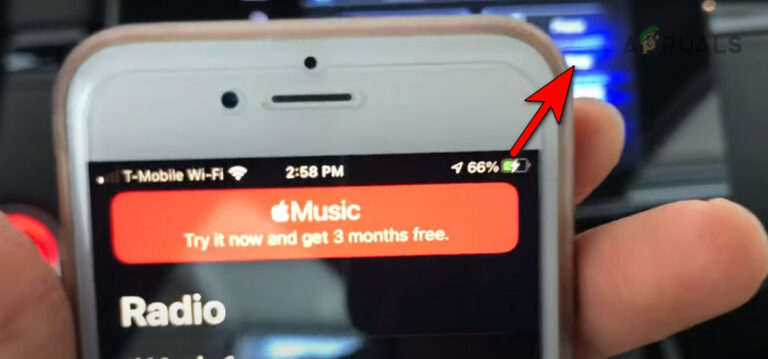Как сделать игру Buzz Wire, используя Arduino?
Игра Buzz Wire – настольное развлечение, которое пользуется наибольшей популярностью в мире устойчивых ручных игр. Игра включает в себя несколько касаний за ограниченное время и требует, устойчивые руки и концентрации игрока. Это соревновательная игра, в которой, чтобы получить хороший результат, игрок должен поддерживать хороший баланс между временем и скоростью своих рук.
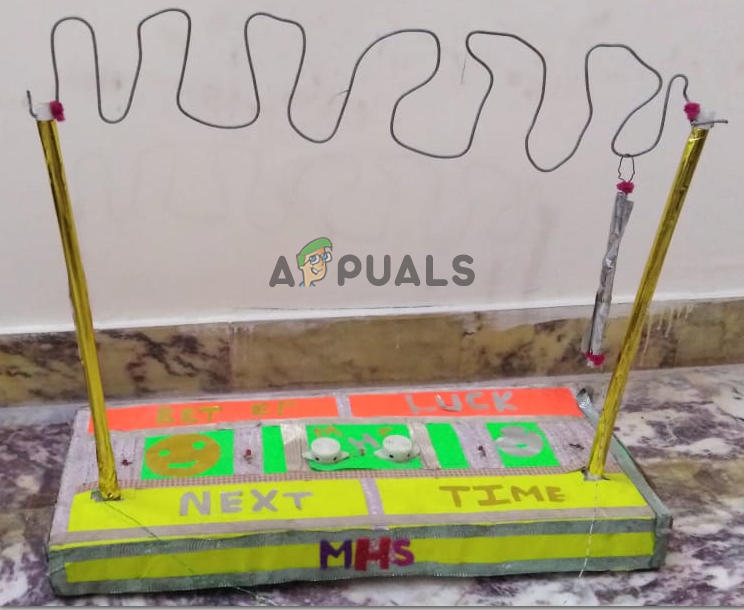 Buzz Wire Game
Buzz Wire Game
Программы для Windows, мобильные приложения, игры - ВСЁ БЕСПЛАТНО, в нашем закрытом телеграмм канале - Подписывайтесь:)
В этом проекте мы собираемся сделать аппаратное обеспечение этой игры и использовать микроконтроллер Arduino. Когда крючок ручки коснется петли, на микроконтроллер будет отправлен сигнал и прозвучит зуммер.
Как сделать игру Buzz Wire, используя Arduino?
Если вы не знаете, как играть в эту игру, цель этой игры – поднять крюк ручки от одного конца проволочной петли до другого конца петли, не касаясь ее петлей. Если крючок касается петли провода, прозвучит зуммер, и игроку придется начинать заново с начала петли. Человек, который делает это в кратчайшие сроки, считается победителем.
Шаг 1: Сбор Компонентов
Если вы хотите избежать каких-либо неудобств в середине проекта, лучше всего составить список всех компонентов, которые будут использоваться, и кратко изучить их работу. Список всех компонентов, которые мы собираемся использовать в нашем проекте, выглядит следующим образом:
Шаг 2: Изучение компонентов
Теперь, когда у нас есть полный список всех компонентов, давайте сделаем шаг вперед и кратко рассмотрим работу каждого компонента.
Arduino nano – это макроконтроллерная плата, удобная для макета, которая используется для управления или выполнения различных задач в цепи. Мы записываем код C на Arduino Nano, чтобы сообщить плате микроконтроллера, как и какие операции выполнять. Arduino Nano обладает точно такой же функциональностью, что и Arduino Uno, но довольно небольшого размера. Микроконтроллер на плате Arduino Nano – ATmega328p. если у вас нет Arduino Nano, вы также можете использовать Arduino Uno или Arduino Maga.
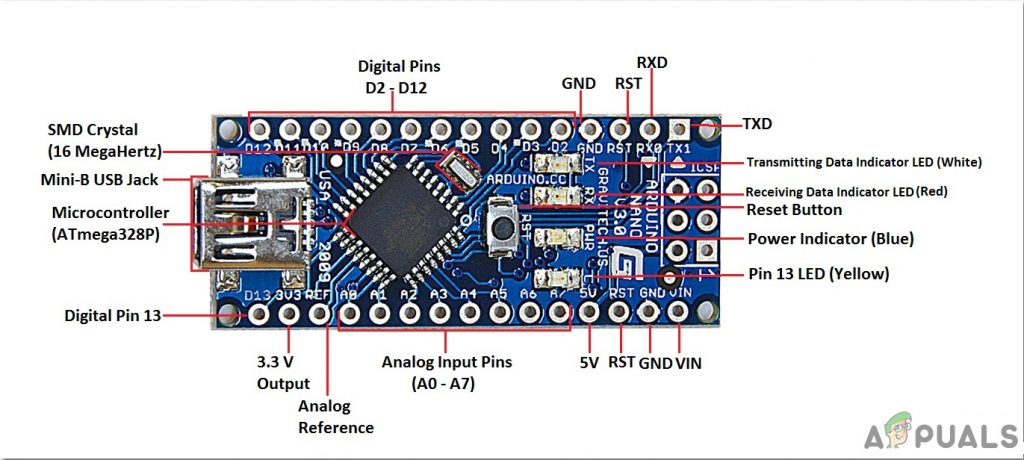 Ардуино Нано
Ардуино Нано
Piezo Buzzer – это устройство звуковой сигнализации или громкоговоритель, в котором пьезоэлектрический эффект используется для создания звука. Напряжение подается на пьезоэлектрический материал для создания начального механического движения. Затем резонаторы или диафрагмы используются для преобразования этого движения в слышимый звуковой сигнал. Эти колонки или зуммеры сравнительно просты в использовании и имеют широкий спектр применения. Например, они используются в цифровых кварцевых часах. Для ультразвуковых применений они хорошо работают в диапазоне 1-5 кГц и до 100 кГц.
 Зуммер
Зуммер
Шаг 3: Создание схемы
- Определите размер доски, которую вы хотите обрезать для своей проводной игры. Тщательно сделайте правильные измерения и обрежьте деревянную доску. Вырежьте две длинные палочки одинакового размера из оставшихся кусочков деревянной доски. Теперь прикрепите эти две палочки вертикально к двум противоположным углам доски.
- Возьмите медную трубку и согните ее в неправильный дизайн. Ширина всей конструкции должна быть равна расстоянию между вертикальными деревянными столбами, которые вы ранее прикрепляли к доске. Прикрепите оба конца медной трубки к верху обоих деревянных столбов.
- Возьмите деревянную ручку и закрепите в ней тонкий медный провод, чтобы он образовывал крючок спереди.
- Теперь прикрепите макет с одной стороны деревянной доски и закрепите Arduino nano на макете. Подключите пьезо-зуммер и светодиод в параллельной конфигурации на макете. Соедините их землю с землей Arduino Nano, а их положительные контакты – с крюком ручки.
- Подсоедините медную трубку к контакту 9 Arduino nano.
- Включите Arduino через адаптер 5V.
Шаг 4: Понимание работы
Когда все оборудование игры Buzz Wire сделано, все соединения проводов сделаны с платой Arduino. Высокий сигнал посылается на вывод 9 платы Arduino. Поскольку этот вывод подключен к проволочной петле платы, а крючок ручки соединен с положительным выводом зуммера, когда эти два соприкоснутся друг с другом, цепь будет завершена, и сигнал напряжения пройдет через провод петли. на крючок ручки и положительный штырь зуммера. Это будет звучать зуммер, даже если соединение в течение небольшой доли секунды.
Шаг 5: Начало работы с Arduino
Если вы еще не знакомы с Arduino IDE, не беспокойтесь, потому что пошаговая процедура настройки и использования Arduino IDE с платой микроконтроллера описана ниже.
- Загрузите последнюю версию Arduino IDE с Arduino.
- Подключите плату Arduino Nano к ноутбуку и откройте панель управления. на панели управления нажмите на Оборудование и звук. Теперь нажмите на устройства и принтеры. Здесь найдите порт, к которому подключена ваша плата микроконтроллера. В моем случае это COM14, но он отличается на разных компьютерах.
 Поиск порта
Поиск порта - Нажмите на меню инструментов. и установите плату Arduino Nano из выпадающего меню.
 Настольная доска
Настольная доска - В том же меню «Инструменты» установите для порта номер порта, который вы видели ранее в «Устройствах и принтерах».
 Настройка порта
Настройка порта - В том же меню «Инструменты» установите для процессора значение «ATmega328P» («Старый загрузчик»).
 процессор
процессор - Загрузите приведенный ниже код и вставьте его в свою Arduino IDE. Нажмите на кнопку загрузки, чтобы записать код на вашей плате микроконтроллера.
 Загрузить
Загрузить
Чтобы скачать код, кликните сюда.
Шаг 6: Понимание кода
Код очень прост и хорошо прокомментирован. Тем не менее, это кратко объяснено ниже.
1. В начале объявляется, что булавка используется на плате Arduino.
int buzzPin = 9; // Инициализировать вывод, который будет подключен к зуммеру и светодиоду.
2. void setup () – это функция, которая используется для установки выводов как INPUT или OUTPUT. Он также устанавливает скорость передачи Arduino. Скорость передачи – это скорость связи платы микроконтроллера, иными словами, мы можем сказать, что это биты в секунду.
void setup () {
Serial.begin (9600); // Установка скорости передачи 9600
pinMode (buzzPin, OUTPUT); // Установка этого пина для отправки otput на внешние устройства
}
3. void loop () – это функция, которая запускается снова и снова в цикле. Здесь мы просто посылаем сигнал HIGH на вывод 9 платы Arduino.
void loop () {
digitalWrite (buzzPin, HIGH); // Отправка HIGH входа в систему на buzzPin
}
Теперь, когда вы знаете, как создать потрясающую игру в стиле «жужжание» дома, наслаждайтесь созданием собственной игры и игрой с друзьями или семьей. Посмотрим, кто со временем сможет управлять скоростью руки.
Программы для Windows, мобильные приложения, игры - ВСЁ БЕСПЛАТНО, в нашем закрытом телеграмм канале - Подписывайтесь:)

 Поиск порта
Поиск порта Настольная доска
Настольная доска Настройка порта
Настройка порта процессор
процессор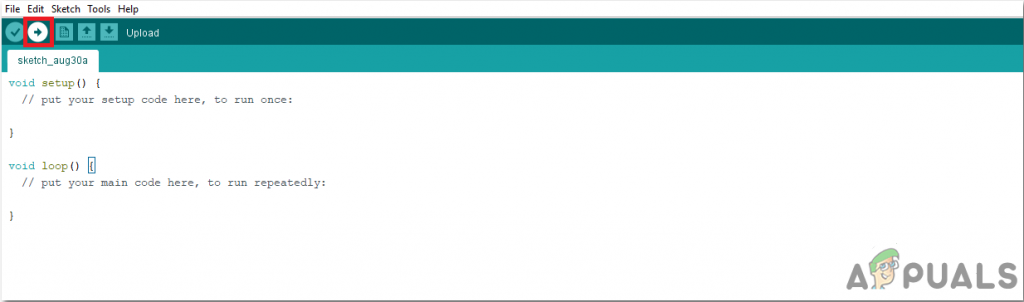 Загрузить
Загрузить